Eski Android telefonu hızlandırma uygulaması kullanmadan ne gibi işlemler yapılabilir bunların detaylı anlatımınız bu haberde bulacaksınız.
Akıllı telefonların son birkaç yılana bakarsak büyük ilerleme kaydettiğini göreceğiz. Ucuz telefonlarda bile günlük görevlerde takılma ve gecikme gibi sorunların çok sık denk gelinmediğini görebiliriz. Ama birkaç yıldan daha uzun süredir aynı cihazı kullanıyorsanız, zamanla yavaşladığını fark edebilirsiniz. Bu özellikle düşük kaliteli cihazlarda daha belirgin hale gelir, çünkü bu cihazlar geleceğe dönük olarak tasarlanmamıştır. Yeni bir telefon alarak bu sorunu çözebilirsiniz, ancak daha iyi bir deneyim elde etmek için para harcamadan da bazı yöntemler mevcuttur. İşte eski Android telefonunuzu daha hızlı ve verimli hale getirmenize yardımcı olacak ipuçları:
- Uygulamaları ve dosyaları düzenleyin: Telefonunuzda kullanmadığınız uygulamalar ve gereksiz dosyalar zamanla yer kaplar ve performansı etkileyebilir. Ayarlar menüsünden uygulamaları inceleyin ve kullanmadıklarınızı silin. Ayrıca, gereksiz dosyaları temizlemek için bir depolama analizi uygulaması kullanabilirsiniz.
- Arka planda çalışan uygulamaları sınırlayın: Arka planda çalışan fazla uygulama telefonunuzun hızını düşürebilir. Ayarlar menüsünde “Uygulamalar” veya “Uygulama yöneticisi” bölümüne gidin ve arka planda çalışan uygulamaları kontrol edin. Gereksiz olanları devre dışı bırakabilir veya kısıtlayabilirsiniz.
- Önbelleği temizleyin: Android cihazlar, sık kullanılan uygulamaların verilerini önbelleğe alır. Bu önbellek zamanla birikir ve performansı etkileyebilir. Ayarlar menüsünden “Depolama” veya “Bellek” bölümüne gidin ve önbelleği temizleyin.
- Animasyonları azaltın: Android cihazlar, kullanıcı arayüzünde animasyonlar kullanır. Ancak, bu animasyonlar zamanla cihazın tepkisini yavaşlatabilir. Ayarlar menüsünde “Geliştirici seçenekleri” bölümüne gidin ve pencere animasyon ölçeklerini, geçiş animasyon ölçeklerini ve ölçekli animasyon ölçeklerini azaltabilirsiniz.
- Güncellemeleri kontrol edin: Android işletim sistemi ve uygulamalar düzenli olarak güncellenir ve yeni güncellemeler performans iyileştirmeleri içerebilir.
Eski Android telefonu hızlandırma için sonraki önerilerimizi birden fazla başlık içerisinde toplayacağız.
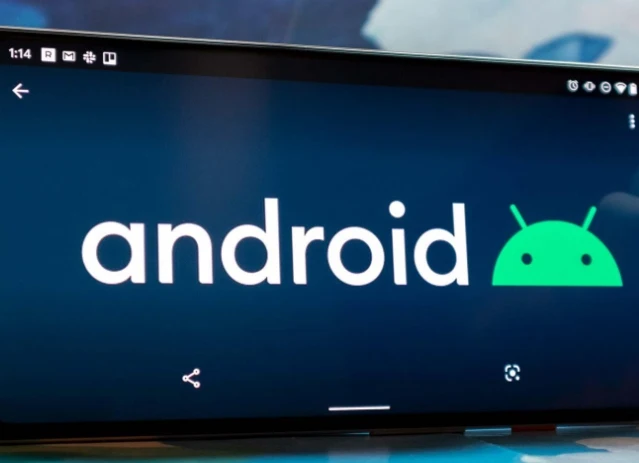
Gereksiz Uygulamaları Kaldırın / Devre dışı bırakın
Akıllı telefonlar son birkaç yılda önemli gelişmeler kaydetti ve günümüzde ucuz Android telefonlarda bile günlük görevlerde takılma ve gecikme gibi sorunlar nadir hale geldi. Ancak, uzun süre aynı cihazı kullanan biriyseniz, zamanla yavaşlama fark edebilirsiniz. Bu özellikle düşük kaliteli cihazlarda daha belirgin olabilir, çünkü bu cihazlar geleceğe yönelik olarak tasarlanmamışlardır. Yeni bir telefon satın alarak bu sorunu çözebilirsiniz, ancak daha iyi bir deneyim elde etmek için para harcamadan da bazı yöntemler mevcuttur. İşte eski Android telefonunuzun daha hızlı ve daha iyi çalışmasına yardımcı olabilecek bazı ipuçları:
- Gereksiz uygulamaları kaldırın/devre dışı bırakın: Telefonunuza yüklediğiniz ancak artık kullanmadığınız uygulamalar, sistem kaynaklarını tüketerek performansı olumsuz etkileyebilir. Ayarlar menüsünden “Uygulamalar” veya “Uygulama yöneticisi” bölümüne gidin ve kullanmadığınız uygulamaları kaldırın veya devre dışı bırakın. Ayrıca, telefonunuzla birlikte yüklenen ve kullanmadığınız taşıyıcı veya üretici uygulamalarını da kaldırabilirsiniz.
- Önbelleği temizleyin: Android cihazlar, sık kullanılan uygulamaların verilerini önbelleğe alır. Ancak, bu önbellek zamanla birikir ve performansı etkileyebilir. Ayarlar menüsünden “Depolama” veya “Bellek” bölümüne gidin ve önbelleği temizleyin.
- Animasyonları azaltın: Android cihazlar, kullanıcı arayüzünde animasyonlar kullanır. Bu animasyonlar zamanla cihazın tepkisini yavaşlatabilir. Ayarlar menüsünde “Geliştirici seçenekleri” bölümüne gidin ve pencere animasyon ölçeklerini, geçiş animasyon ölçeklerini ve ölçekli animasyon ölçeklerini azaltabilirsiniz.
- Güncellemeleri kontrol edin: Android işletim sistemi ve uygulamalar düzenli olarak güncellenir ve yeni güncellemeler performans iyileştirmeleri içerebilir. Ayarlar menüsünden “Yazılım güncellemesi” veya “Sistem güncellemesi” bölümüne gidin ve güncellemeleri kontrol edin. Mevcut güncellemeleri indirip yükleyerek telefonunuzu en son sürümde tutun.
- Fabrika ayarlarına sıfırlama: Telefonunuz hala yavaş çalışıyorsa ve performans sorunlarını çözmek için başka bir çözüm bulamıyorsanız, son çare olarak fabrika ayarlarına sıfırlama yapabilirsiniz. Bu işlem, telefonunuzu ilk aldığınız zamanki gibi temiz bir duruma getirir, ancak tüm verilerinizin silineceği anlamına gelir. Bu nedenle, önemli verilerinizi yedeklemeyi unutmayın.
- Hafıza kartını kullanın: Eski bir Android telefon kullanıyorsanız ve depolama alanı sınırlıysa, bir hafıza kartı kullanabilirsiniz. Hafıza kartı, telefonunuzdaki uygulama ve medya dosyalarını depolamanıza yardımcı olabilir, böylece telefonunuzun performansını artırabilirsiniz.
- Yeni bir ROM yükleyin: Eğer teknik bilgiye sahipseniz ve risk almaktan çekinmiyorsanız, telefonunuzun performansını artırmak için özel bir ROM yükleyebilirsiniz. Özel ROM’lar, özelleştirilmiş bir Android sürümü sunarak daha hızlı ve optimize edilmiş bir deneyim sağlayabilir. Ancak, bu işlemi yaparken dikkatli olmalı ve doğru ROM’u seçmelisiniz.
- Pil performansını optimize edin: Telefonunuzun pil performansı da cihazın genel performansını etkileyebilir. Pil tasarrufu modunu etkinleştirerek veya arka planda enerji tüketen uygulamaları kontrol ederek pil ömrünü artırabilir ve performansı iyileştirebilirsiniz.
Eski bir Android telefonunuzu daha hızlı ve daha iyi çalıştırmak için yukarıda belirtilen ipuçlarını kullanabilirsiniz. Ancak, unutmayın ki her telefon farklıdır ve bazı yöntemler diğerlerinden daha etkili olabilir. Telefonunuzun modeline ve özelliklerine uygun yöntemleri deneyerek en iyi sonucu elde edebilirsiniz.
Ana Ekranda İyileştirmeler
Eğer eski ve güçsüz bir Android telefon kullanıyorsanız, ana ekran iyileştirmeleri yaparak performansı artırabilirsiniz. İşte bazı öneriler:
- Canlı duvar kağıtlarını kaldırın: Canlı duvar kağıtları, animasyonlar ve hareketli efektlerle telefonunuzun işlemcisini ve belleğini zorlayabilir. Performansı artırmak için canlı duvar kağıdını kapatın ve basit bir statik duvar kağıdı seçin.
- Widget’ları azaltın: Ana ekranınızda çok fazla widget kullanmak, telefonunuzun işlemci ve bellek kullanımını artırabilir. Kullanmadığınız widget’ları kaldırarak veya azaltarak daha hızlı bir ana ekran deneyimi elde edebilirsiniz.
- Başlatıcıyı değiştirin: Üçüncü taraf başlatıcı uygulamaları, telefonunuzun ana ekranını özelleştirmenize ve performansı iyileştirmenize yardımcı olabilir. Hafif ve optimize edilmiş bir başlatıcı uygulaması seçerek daha hızlı bir kullanıcı arayüzü elde edebilirsiniz. Google Play Store’da birçok farklı başlatıcı uygulaması bulunmaktadır.
- Sade bir arayüz kullanın: Ana ekranınızda gereksiz simgeler veya klasörler varsa, bunları temizleyerek daha düzenli bir arayüz elde edebilirsiniz. Ana ekranda sadece en çok kullandığınız uygulamaları tutmak, telefonunuzun tepki süresini artırabilir.
- Bildirimleri kontrol edin: Ana ekranınızda çok fazla bildirim alıyorsanız, bu da performansı etkileyebilir. Bildirimleri düzenleyerek veya gereksiz bildirimleri devre dışı bırakarak telefonunuzun daha hızlı çalışmasını sağlayabilirsiniz.
- Animasyonları azaltın: Android’in animasyonları, kullanıcı arayüzünde akıcılık sağlar, ancak eski bir cihazda performansı etkileyebilir. Ayarlar menüsünden “Geliştirici seçenekleri” bölümüne gidin ve pencere animasyon ölçeklerini, geçiş animasyon ölçeklerini ve ölçekli animasyon ölçeklerini azaltabilirsiniz.
Unutmayın, her Android telefon farklıdır ve bazı öneriler bazı modellerde daha iyi sonuç verebilir. Telefonunuzun modeline ve özelliklerine uygun yöntemleri deneyerek performansı artırabilirsiniz.
Zaman Zaman Cihazınızı Yeniden Başlatın
Telefonunuzu periyodik olarak yeniden başlatmak, performansı artırmak için basit bir yöntemdir. Yeniden başlatma işlemi, arka planda çalışan uygulamaları kapatır ve sistem kaynaklarını temizler. İşte bu işlemi nasıl yapabileceğinize dair adımlar:
- Güç düğmesini basılı tutun: Telefonunuzun güç düğmesini basılı tutun. Genellikle bu düğme yan kenarda veya telefonun üstünde bulunur.
- Yeniden başlat seçeneğini seçin: Güç düğmesini basılı tuttuğunuzda, bir menü açılacaktır. Bu menüde “Yeniden Başlat” veya “Yeniden Başlatma” gibi bir seçenek göreceksiniz. Bu seçeneği seçin.
- Telefonun yeniden başlamasını bekleyin: Yeniden başlat seçeneğini seçtikten sonra, telefonunuz yeniden başlayacaktır. Bu işlem birkaç saniye sürebilir.
Periyodik olarak telefonunuzu yeniden başlatmayı düşünebilirsiniz. Örneğin, haftalık veya aylık olarak bir hatırlatıcı ayarlayabilir ve bu hatırlatıcı geldiğinde telefonunuzu yeniden başlatabilirsiniz. Böylece telefonunuzun performansını düzenli olarak yenileyebilirsiniz.
Bazı Android telefonlarda, güç yönetimi ayarlarında otomatik yeniden başlatma seçenekleri bulunabilir. Bu seçenekleri kullanarak telefonunuzu belirli bir aralıkta otomatik olarak yeniden başlatabilirsiniz. Ayarlar menüsünde “Güç” veya “Bakım” gibi bir bölümü kontrol ederek bu seçenekleri bulabilirsiniz.
Unutmayın, telefonunuzu yeniden başlatmanın performansı geçici olarak artıracağını, ancak uzun vadeli bir çözüm olmadığını unutmayın. Eğer telefonunuz sürekli olarak yavaşlıyorsa veya performans sorunları yaşıyorsanız, diğer yöntemleri denemeyi ve gerekirse telefonunuzu güncellemeyi veya fabrika ayarlarına sıfırlamayı düşünebilirsiniz.
Hali Hazırda Olan Güncellemeleri Uygulayın
Bir sonraki adım olarak, Android telefonunuzun en son sürümüne güncellemeniz önemlidir. İşletim sistemi güncellemeleri, performansı artırmanın yanı sıra güvenlik yamalarını da sağlar. Güncellemeler, telefonunuzun daha iyi çalışmasını sağlamak ve potansiyel güvenlik açıklarını gidermek için önemlidir. İşte bazı adımlar:
- Ayarlar menüsünü açın: Telefonunuzdaki Ayarlar uygulamasını açın.
- Sistem güncellemesini kontrol edin: Ayarlar menüsünde “Sistem” veya “Yazılım Güncelleme” seçeneğini bulun ve tıklayın. Burada, telefonunuzun güncellemeleri kontrol etmek için kullanabileceği bir menü bulacaksınız.
- Güncellemeleri kontrol edin: Güncellemeleri kontrol etmek için ilgili seçeneği tıklayın. Telefonunuz güncellemeleri kontrol edecek ve eğer bir güncelleme mevcutsa, size bildirecektir.
- Güncellemeleri yükleyin: Eğer güncelleme mevcutsa, talimatları izleyerek güncellemeyi indirin ve yükleyin. Bu işlem telefonunuzun modeline ve güncelleme türüne bağlı olarak değişebilir. Telefonunuzun şarj seviyesinin yeterli olduğundan ve Wi-Fi ağına bağlandığınızdan emin olun, çünkü güncellemeler genellikle büyük dosyaları içerir.
Güncellemelerin yüklenmesi biraz zaman alabilir, bu yüzden beklemeye hazır olun. Güncelleme tamamlandığında telefonunuz yeniden başlatılabilir ve en son Android sürümünü kullanmaya başlayabilirsiniz.
Unutmayın, her telefon farklıdır ve bazı telefonlar için güncelleme desteği daha sınırlı olabilir. Eski bir telefon kullanıyorsanız, son Android sürümünü alamayabilirsiniz. Ancak, mevcut sürüm için mevcut olan güncellemeleri yüklemek yine de önemlidir.
İhtiyacınızı Görece Lite Uygulamalar Varsa Bunları Tercih Edin
Uygulamaların Lite veya Go sürümü varyantları, daha az yer kaplamalarının yanı sıra daha az kaynak tüketen alternatiflerdir. Bu sürümler, özellikle eski donanıma sahip telefonlarda uygulama performansını iyileştirebilir. Bazı büyük şirketler, örneğin Google, Facebook ve Microsoft gibi, uygulamalarının Lite veya Go sürümü varyantlarını sunmaktadır.
Bu sürümleri kullanmak için aşağıdaki adımları izleyebilirsiniz:
- Google Play Store’a gidin: Telefonunuzdaki Google Play Store uygulamasını açın.
- Uygulama arayın: Arama çubuğunu kullanarak istediğiniz uygulamanın adını arayın. Örneğin, “Facebook Lite” veya “Gmail Go” gibi bir arama yapabilirsiniz.
- Lite veya Go sürümünü seçin: Arama sonuçlarında, ana uygulamanın yanında “Lite” veya “Go” etiketli sürümleri bulabilirsiniz. Bu sürümleri tespit edin ve indirin.
- Uygulamayı yükleyin: Lite veya Go sürümünü indirin ve telefonunuza yükleyin.
Bu şekilde, daha hafif ve daha az kaynak tüketen uygulamaları kullanarak telefonunuzun performansını artırabilirsiniz. Bu sürümler genellikle ana uygulama ile benzer özelliklere sahip olmasına rağmen, daha az bellek ve işlemci gücü gerektirirler.
Lakin, unutmayın ki tüm uygulamaların Lite veya Go sürümleri bulunmayabilir. Özellikle bazı özel veya az popüler uygulamalar için bu seçenekler mevcut olmayabilir. Bu durumda, uygulamalarınızın diğer performans iyileştirme yöntemlerini uygulamak veya alternatif, daha hafif uygulamalar bulmak için Play Store’da araştırma yapabilirsiniz.
Geliştirici Seçeneklerini Kullanarak Animasyonları Hızlandırma
Android telefonunuzdaki animasyonları hızlandırarak telefonunuzun daha hızlı tepki vermesini sağlayabilirsiniz. Bunun için aşağıdaki adımları izleyebilirsiniz:
- Geliştirici Seçeneklerini etkinleştirin: Ayarlar uygulamasını açın ve “Telefon Hakkında” veya “Telefon Hakkında Cihaz” gibi bir seçeneği bulun. Ardından “Derleme Numarası”na dokunun ve bu seçeneği birkaç kez hızlı bir şekilde dokunarak Geliştirici Seçeneklerini etkinleştirin.
- Geliştirici Seçeneklerine girin: Ayarlar menüsünde “Sistem” veya “Cihaz” gibi bir seçeneği bulun ve ona dokunun. Ardından “Geliştirici Seçenekleri”ni bulun ve ona dokunun.
- Animasyon ayarlarını bulun: Geliştirici Seçenekleri içinde “Pencere animasyonu ölçeği”, “Geçiş animasyonu ölçeği” ve “Animatör süre ölçeği” gibi üç ayar bulunur.
- Animasyon hızını ayarlayın: Her bir ayarı seçerek animasyon hızını değiştirebilirsiniz. Varsayılan olarak 1x olarak ayarlanmıştır, ancak daha hızlı bir deneyim için daha düşük bir değer seçebilirsiniz, örneğin 0,5x gibi. Animasyonları tamamen devre dışı bırakmak isterseniz, her bir ayarı “Kapalı” veya “Hiçbiri” seçeneğine getirebilirsiniz.
- Ayarları kaydedin: Animasyon hızını değiştirdikten sonra, geri dönün ve ayarları kaydedin.
Animasyonları hızlandırdıktan veya devre dışı bıraktıktan sonra, telefonunuzdaki kullanıcı arayüzü geçişleri ve animasyonlar daha hızlı olacaktır, böylece telefonunuz daha duyarlı bir şekilde tepki verecektir.
Not: Geliştirici Seçeneklerini etkinleştirdikten sonra, dikkatli olmanız önemlidir çünkü bu bölümde diğer geliştirici ayarlarına erişebilirsiniz. Yanlış bir ayar değişikliği telefonunuzun çalışmasını etkileyebilir, bu nedenle bu ayarları dikkatli bir şekilde kullanmanız önemlidir.
Fabrika Ayarına Döndürebilirsiniz
Fabrika ayarlarına sıfırlama işlemi telefonunuzdaki operatör veya üretici tarafından yüklenmiş olan gereksiz uygulamaları geri getirebileceğini unutmamanız da önemlidir. Bu nedenle, fabrika ayarlarına sıfırladıktan sonra, telefonunuza önceden yüklenmiş tüm gereksiz uygulamaları kaldırmanızı öneririm.
Fabrika ayarlarına sıfırlama işlemini gerçekleştirmek için aşağıdaki adımları izleyebilirsiniz:
- Ayarlar menüsünü açın: Telefonunuzdaki Ayarlar uygulamasını açın. Genellikle uygulama çekmecesinde veya bildirim panelinde bulunur.
- Sistem ayarlarına girin: Ayarlar menüsünde “Sistem” veya “Cihaz” gibi bir seçeneği bulun ve ona dokunun.
- Geri yükleme seçeneklerini bulun: Sistem ayarları içinde “Geri yükleme” veya “Yedekleme ve sıfırla” gibi bir seçeneği arayın ve ona dokunun.
- Fabrika ayarlarına sıfırla: Geri yükleme menüsünde “Fabrika ayarlarına sıfırla” veya “Telefonu sıfırla” gibi bir seçeneği bulun ve ona dokunun.
- Onaylayın ve işlemi başlatın: Fabrika ayarlarına sıfırlama işlemini onaylayın ve telefonunuzun sıfırlanmasını bekleyin. Bu işlem telefonunuzun modeline ve işletim sistemine bağlı olarak birkaç dakika sürebilir.
Fabrika ayarlarına sıfırlama işlemi tamamlandığında, telefonunuz yeniden başlayacak ve ilk kurulum adımlarını takip etmeniz istenecektir. Bu adımları izleyerek telefonunuzu yeniden yapılandırabilir ve gereksiz uygulamaları kaldırabilirsiniz.
Özel ROM Kullanma
Özel ROM veya çekirdek kurmak, CPU hız aşırtma gibi geliştirici düzeyindeki işlemler, kullanıcıların telefonlarını özelleştirmelerini ve performanslarını artırmalarını sağlar. Ancak, bu tür işlemlerden önce dikkatli olmanız ve riskleri anlamanız önemlidir.
Özel ROM veya çekirdek kurmak, resmi yazılım dışında geliştiriciler tarafından oluşturulan özelleştirilmiş bir yazılım veya çekirdek kullanmanızı sağlar. Bu, telefonunuzun işletim sisteminin özelliklerini değiştirebilir, performansı artırabilir veya yeni özellikler ekleyebilir. Ancak, ROM veya çekirdek seçiminde dikkatli olmanız ve güvenilir kaynaklardan indirme yapmanız önemlidir. Yanlış veya uyumsuz bir ROM veya çekirdek kullanmak, telefonunuzun istikrarını veya işlevselliğini olumsuz etkileyebilir.
CPU hız aşırtma, işlemcinizin hızını fabrika ayarlarının üzerine çıkarmak anlamına gelir. Bu, telefonunuzun daha yüksek performans elde etmesini sağlayabilir, ancak işlemcinin daha fazla güç tüketmesine ve ısınmasına neden olabilir. Bu nedenle, CPU hız aşırtma işlemi yapmadan önce cihazınızın soğutma yeteneklerini ve batarya ömrünü dikkate almanız önemlidir. Ayrıca, yanlış yapılandırılmış bir hız aşırtma işlemi telefonunuzun stabilitesini etkileyebilir ve donma veya çökme gibi sorunlara neden olabilir.
Bu tür işlemleri gerçekleştirmeden önce, telefonunuzun garanti durumunu kontrol etmeniz önemlidir. Bazı üreticiler, özel ROM veya çekirdek kuran veya CPU hız aşırtma yapan cihazların garantisini geçersiz kılabilir. Bu nedenle, telefonunuzun garantisini kaybetmeyi göze almanız gerektiğini unutmayın.
Özet olarak, özel ROM veya çekirdek kurma veya CPU hız aşırtma gibi geliştirici düzeyindeki işlemleri gerçekleştirmek, daha fazla özelleştirme ve performans elde etme potansiyeli sunar. Ancak, bu işlemleri gerçekleştirmeden önce riskleri değerlendirmeniz, işlemleri doğru şekilde yapmanız ve telefonunuzun garanti durumunu göz önünde bulundurmanız önemlidir.
Eski Android telefonu hızlandırma yazımız bu kadar.
Sonraki: Android 14 güncellemesi





